En este breve tutorial, le mostraré cómo cambiar el nombre de host en Ubuntu, Debian y otras distribuciones de Linux.
Cómo cambiar el nombre de host en Linux
Puede usar el siguiente comando systemd para cambiar el nombre de host en las principales distribuciones de Linux:
hostnamectl set-hostname new_host_name
Lea el resto del artículo para obtener más información sobre el nombre de host y las formas de cambiarlo.
Antes de ver varias formas de cambiar el nombre de host, ¡primero debe saber qué es un nombre de host!
¿Qué es un nombre de host en Linux?
Un nombre de host es un nombre asignado a un "host", es decir, una computadora en una red. El nombre de host es básicamente el nombre de su computadora. Se utiliza para identificar su computadora en la red.
Puede ver el nombre de host en la terminal usando el comando de nombre de host.

Como puede ver en la captura de pantalla anterior, el nombre de usuario es abhishek mientras que el nombre de host es istfoss-notes .
Cuando instala Ubuntu, le pide que elija un nombre para su computadora. Ese es el "nombre de host" para su sistema.
Si en algún momento siente que su computadora no tiene un nombre elegante o relevante, puede cambiar fácilmente el nombre de host en Linux.
Tenga en cuenta que no debe usar el mismo nombre de host en dos computadoras diferentes en la misma red, ya que esto puede causar problemas. Se supone que este nombre de host identifica de forma única una computadora en una red.
Hay dos formas de cambiar el nombre de host en Ubuntu:
- Cambiar el nombre de host en la línea de comandos
- Cambiar el nombre de host usando GUI Way
Veremos ambas formas de cambiar el nombre de host en este tutorial.
Aquí asumo que tiene Ubuntu en su sistema, pero puede probar el mismo truco de línea de comando en Linux Mint y alguna otra distribución de Debian ya que usan la misma configuración que Ubuntu.
Cambiar el nombre de host en Ubuntu y otros Linux usando la línea de comandos
Si desea cambiar el nombre de host en Ubuntu o cualquier otra distribución de Linux basada en Debian, puede usar la forma típica de Linux para hacerlo, que es usando la línea de comando.
Ahora, hay varios comandos para cambiar el nombre de host en Linux. Te mostraré dos de estos métodos aquí.
Método 1:cambiar el nombre de host usando herramientas systemd
Si su sistema Linux usa systemd, puede usar las herramientas proporcionadas por systemd para cambiar el nombre de host. Para verificar su nombre de host actual y alguna otra información, use el comando:
hostnamectl
Su salida debería ser algo como esto:
Nombre de host estático:itsfoss
Nombre del icono:computadora-portátil
Chasis:portátil
ID de máquina:1b9ab93094fa4978beba80fd3c48a18c
ID de arranque:68a0f4c77b9d4ca3aaa2c99ce051a7f8
Sistema operativo:Ubuntu 18.04.2 LTS
Núcleo:Linux 4.15.0-46-genérico
Arquitectura:x86-64
Para cambiar el nombre de host, puede usar esta opción con el comando hostnamectl:
hostnamectl set-hostname <new_hostname>
Por supuesto, reemplace
Método 2:cambiar el nombre de host con el comando de nombre de host
Abra una terminal y use el siguiente comando para cambiar el nombre de host. Reemplace
sudo hostname <new_hostname>
Ahora, si usa el comando nombre de host, verá que su nombre de host ha sido cambiado.
Pero los cambios que acaba de realizar no son permanentes. Si reinicia su sistema, el antiguo nombre de host volverá.
Para cambiar su nombre de host de forma permanente, también deberá editar su archivo /etc/hostname y /etc/hosts, que es donde Ubuntu, Mint y otras distribuciones basadas en Debian almacenan el nombre de host.
Como está en la terminal, necesita usar un editor de texto basado en la línea de comandos para editar estos archivos como Vi o Vim. Ubuntu tiene el editor Nano instalado de forma predeterminada, por lo que también puede usarlo.
Voy a usar nano aquí. Aquí solo verá una línea que contiene el nombre de host de su sistema. Cámbielo al nombre de host que desee y guarde el archivo.
sudo nano /etc/hostname
También debe editar el archivo /etc/hosts de manera similar y reemplazar todas las apariciones de su antiguo nombre de host con el nuevo nombre de host.
sudo nano /etc/hosts
Esto es importante, de lo contrario, comenzará a ver el error "sudo:no se pudo resolver el host".
Eso es todo. ¡Estás listo!
Aunque usé Ubuntu aquí, puede usar estos métodos para cambiar el nombre de host en Debian o en la mayoría de las otras distribuciones.
Cambiar nombre de host en Ubuntu usando GUI
La distribución de Linux amigable para principiantes, Ubuntu, a menudo proporciona la forma gráfica de hacer las cosas.
Para cambiar el nombre de host en Ubuntu 18.04 o cualquier otra distribución de Linux usando el escritorio GNOME, simplemente vaya a Configuración del sistema y haga clic en Detalles.
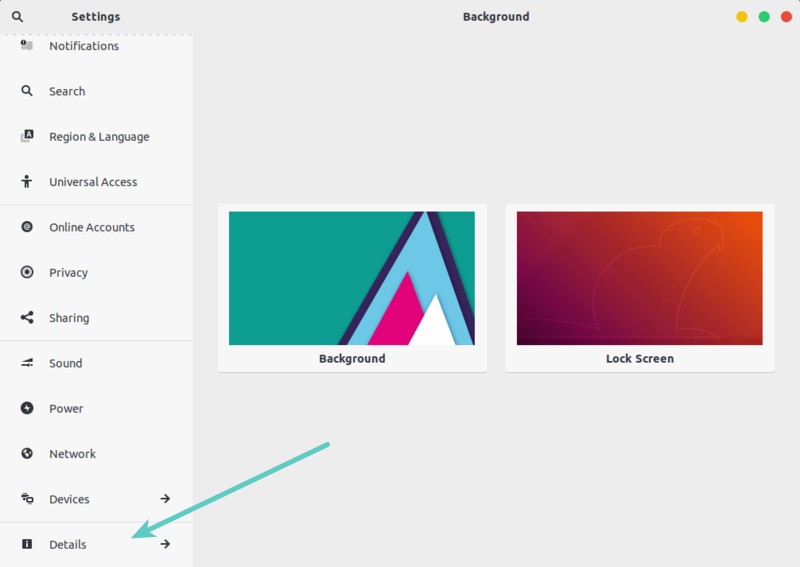
Aquí, verá el campo "Nombre del dispositivo" que se puede editar. Este 'Nombre del dispositivo' es el nombre de host de su sistema. Cámbialo por lo que quieras. Los cambios que realice aquí son permanentes.
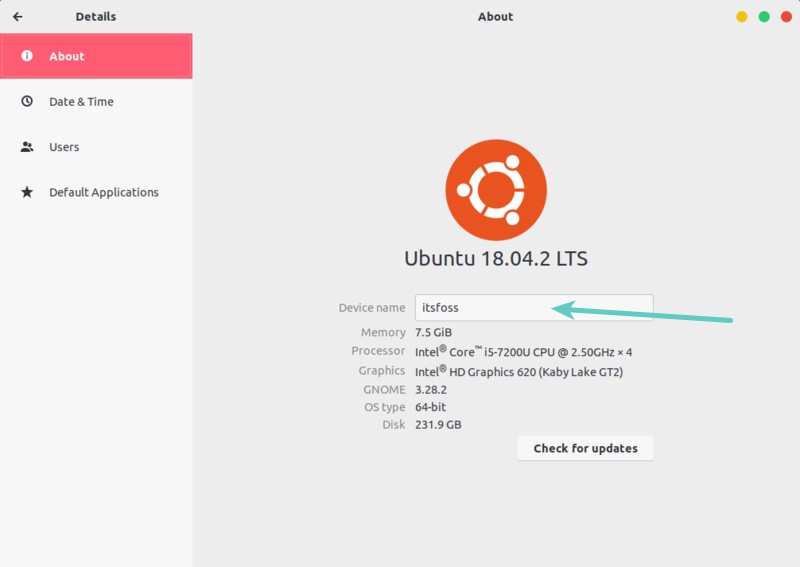
Es el mismo proceso prácticamente en cualquier otro entorno de escritorio. Si está utilizando Ubuntu 16.04 Unity, puede expandir la siguiente sección para ver las capturas de pantalla.
Para cambiar el nombre de host, vaya a Configuración del sistema (búsquelo en Unity Dash o GNOME). Aquí, busque Detalles.
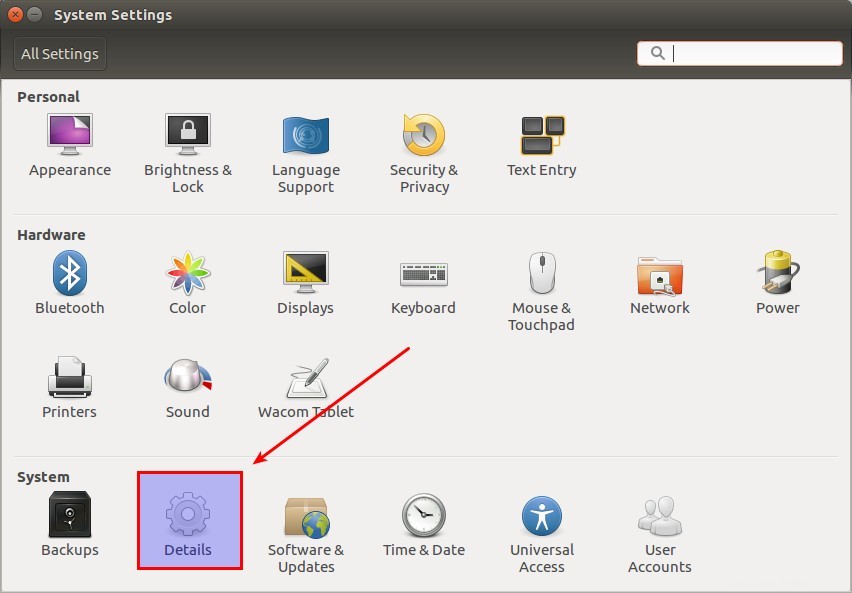
Aquí verás la opción de cambiar el nombre. No es necesario guardarlo explícitamente:
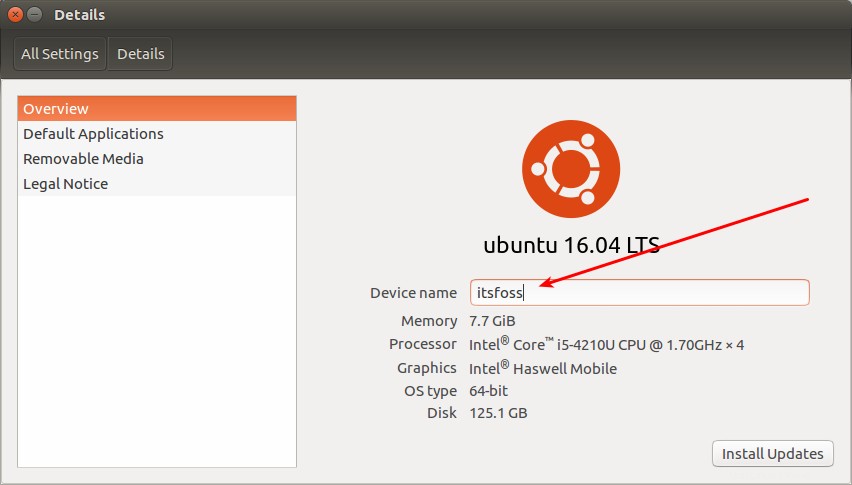
Consejo adicional:reglas obligatorias para nombres de host
Hay algunas reglas especificadas para el nombre de host:
- el nombre de host solo puede contener letras, dígitos y el carácter de guión y el carácter de punto
- el nombre de host debe comenzar y terminar con una letra o un número
- el nombre de host debe tener entre 2 y 63 caracteres
Si su nombre de host propuesto no sigue las reglas, es posible que vea un error como este:
hostname: the specified hostname is invalid
Al final…
Espero que este artículo le haya ayudado a cambiar el nombre de host en Ubuntu y otras distribuciones de Linux. No dude en enviar sus comentarios.